Office 2010 ürün anahtarı değişikliği hatası adım adım
Belirtiler
Office 2010'un önceden yüklenmiş sürümü, kullanıcıdan ürün anahtarını değiştirmesini ister. Ardından ekran kaybolur ve ürün anahtarı değişikliğine tıklandığında yanıt alınmaz.
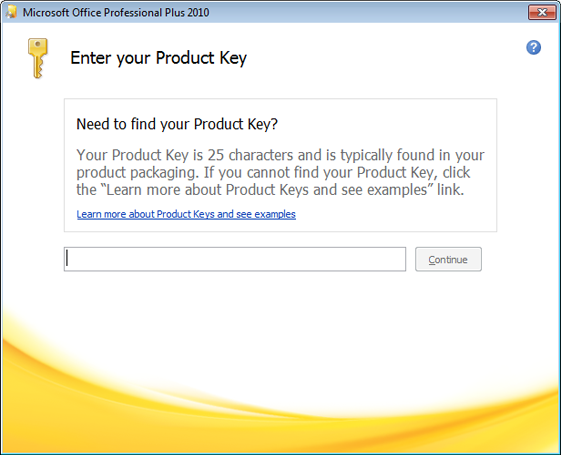
Neden
Bu durum, Office 2010 programlarının ürün anahtarları eşleşmediğinde ortaya çıkabilir.
Nasıl düzeltilir
Bu sorun, Office 2010 kayıt defteri değerleri kaldırılarak çözülebilir.
![]() Aşağıda kayıt defterinin nasıl değiştirileceği açıklanmaktadır. Yanlış kayıt defteri değişikliği ciddi sorunlara neden olabilir, bu nedenle lütfen dikkatli olun. Ek koruma için kayıt defterini değiştirmeden önce yedeklemeniz tavsiye edilir. Bu, bir sorun oluşursa kayıt defterini geri yükleyebilmenize olanak sağlar. Kayıt defterini yedekleme hakkında daha fazla bilgi için bkz. Kayıt defterini yedekleme.
Aşağıda kayıt defterinin nasıl değiştirileceği açıklanmaktadır. Yanlış kayıt defteri değişikliği ciddi sorunlara neden olabilir, bu nedenle lütfen dikkatli olun. Ek koruma için kayıt defterini değiştirmeden önce yedeklemeniz tavsiye edilir. Bu, bir sorun oluşursa kayıt defterini geri yükleyebilmenize olanak sağlar. Kayıt defterini yedekleme hakkında daha fazla bilgi için bkz. Kayıt defterini yedekleme.
Başlat
 'a tıklayın ve arama bölmesine regedit yazın. Program listesinin en üstünde regedit'e tıklayın.
'a tıklayın ve arama bölmesine regedit yazın. Program listesinin en üstünde regedit'e tıklayın.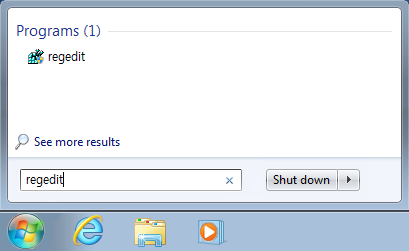
 Kullanıcı hesabı denetimi iletisi görüntülenirse yönetici parolasını girin veya Evet'e tıklayın.
Kullanıcı hesabı denetimi iletisi görüntülenirse yönetici parolasını girin veya Evet'e tıklayın.Kayıt Defteri Düzenleyicisi'nde, HKEY_LOCAL_MACHINE\SOFTWARE\Microsoft\Office\14.0\Registration path konumuna gidin.
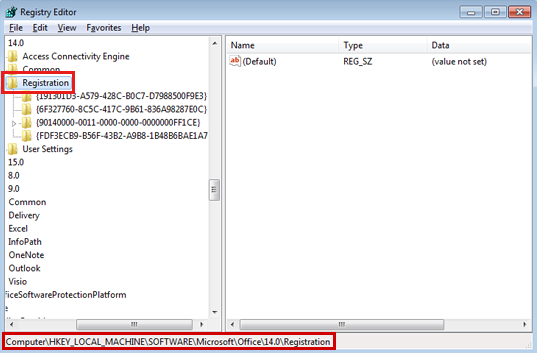
İpucu
İşletim sistemi Windows 7 64-bit ise, HKEY_LOCAL_MACHINE\SOFTWARE\Wow6432Node\Microsoft\Office\14.0\Registration path konumuna gidin.
Kayıt alt yolunda alfasayısal karakterlerin birleşiminden oluşan birkaç GUID (Evrensel Tek Kimlik) vardır. Her GUID bilgisayarınızda yüklü olan programı belirtir. Her GUID'ye tıklayarak sağ bölmedeki kayıt defteri girdilerini görüntüleyin ve ilgili Office programı sürümünü içeren GUID'yi bulun ve seçin.
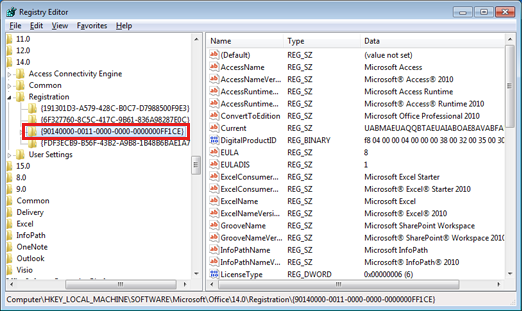
Office programı sürümünü içeren GUID'yi seçtikten sonra DigitalProductID'yi bulup sağ tıklayın ve sil'e tıklayın.
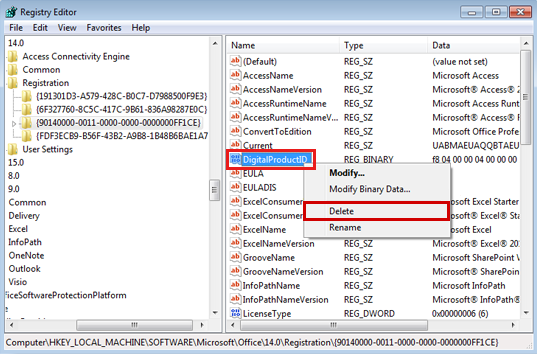
 Değer silmeyi onayla iletisi görüntülendiğinde Evet'e tıklayın.
Değer silmeyi onayla iletisi görüntülendiğinde Evet'e tıklayın.ProductID'yi bularak sağ tıklayın ve sil'e tıklayın.
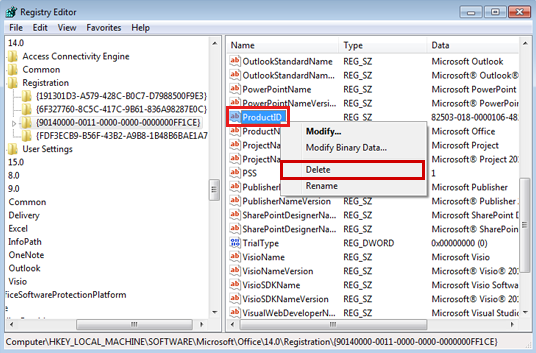
 Değer silmeyi onayla iletisi görüntülendiğinde Evet'e tıklayın.
Değer silmeyi onayla iletisi görüntülendiğinde Evet'e tıklayın.Kayıt Defteri Düzenleyicisi'ni kapatın ve bilgisayarı yeniden başlatın.
Herhangi bir Office 2010 programını çalıştırdığınızda Ürün anahtarınızı girin ekranı görüntülenir. Ürün anahtarı değişikliğini tamamlamak için doğru ürün anahtarını girin.
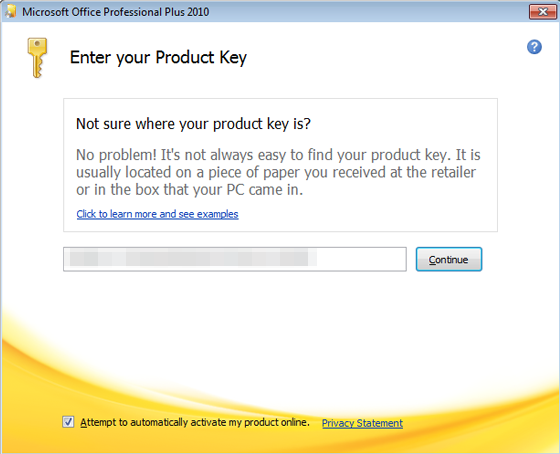
Sorun çözüldü mü?
- Sorunun çözülmüş olup olmadığını belirleyin. Sorun çözüldüyse, bu bölümde açıklanan işlem tamamlanmıştır. Sorun çözülmediyse, teknik desteğe başvurabilirsiniz.
- Yorumlarınız için teşekkür ederiz. Bu sorunu çözme yaklaşımına ilişkin geri bildirimleri veya sorunları göndermek için lütfen E-posta yollayın.
Başvuru malzemeleri
Görüşlerinizi bize gönderin
Microsoft Yardım ve destek sitesi görüşlerinize değer verir. Değerli görüşlerinizi bize bildirmek için lütfen aşağıdaki alandan bize geri bildirim gönderin.
Geri Bildirim
Çok yakında: 2024 boyunca, içerik için geri bildirim mekanizması olarak GitHub Sorunları’nı kullanımdan kaldıracak ve yeni bir geri bildirim sistemiyle değiştireceğiz. Daha fazla bilgi için bkz. https://aka.ms/ContentUserFeedback.
Gönderin ve geri bildirimi görüntüleyin